excel2007创建数据透视表的方法
发布时间:2017-01-04 18:49
相关话题
相信各位一定会面临如何对电子表格内的数据进行分类汇总,借住Excel内置的函数,或者有很多种处理方法,但是效率最好的方法只有一种,那就是对数据进行透视分析,也就是制作数据透视表,下面是由小编分享的excel2007创建数据透视表的方法,以供大家阅读和学习。
excel2007创建数据透视表的方法:
创建数据透视表步骤1:打开数据透视表:如下图,“插入”——“数据透视表”——“数据透视表(T)”,
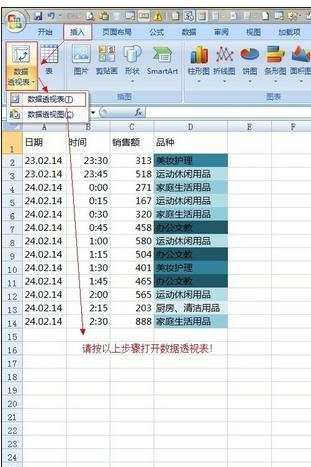
创建数据透视表步骤2:选择透视数据区域,如下图:
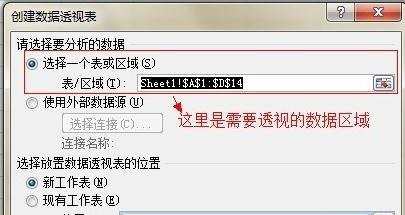
创建数据透视表步骤3:完成本步骤操作后,excel会自动创建一个新的工作簿,用于存放透视数据!
进入数据透视输出选项界面:如下图:

创建数据透视表步骤4:设置头数数据选项:将鼠标置于输出区域内,右击点击“数据透视表选项(O)”如下图:
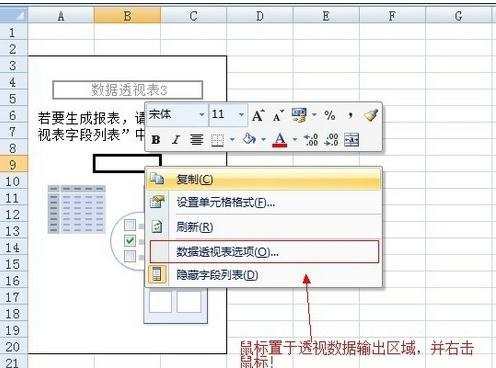
创建数据透视表步骤5:设置数据透视表选项,如下图:
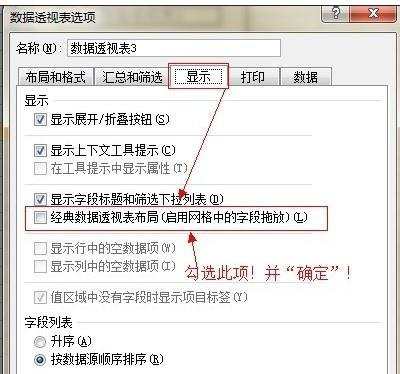
创建数据透视表步骤6:设置数据选项:将“品种”拖至指定区域,同时将“销售额”拖至数据选项区域,如下图:

创建数据透视表步骤7:完成后,效果如下:
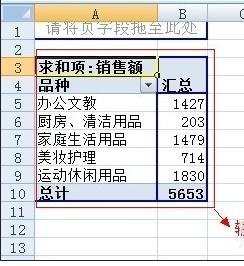
创建数据透视表步骤8:贴值:方法如下图:
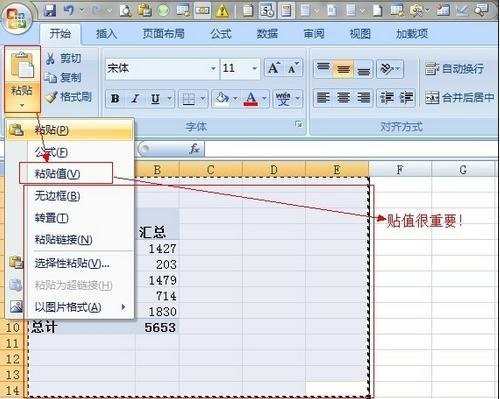
创建数据透视表步骤9:大功告成!
看了excel2007创建数据透视表的方法还看了:
1.excel2007制作数据透视表的方法
2.excel2007制作数据透视表的教程
3.Excel2007怎么给复杂的数据插入数据透视表
4.Excel2007怎么添加数据透视表按钮
5.Excel2007中怎么利用数据透视表来计算字段
6.如何在excel2007制作数据透视表
7.Excel2013数据透视表的作用

excel2007创建数据透视表的方法的评论条评论